Die E / A-Operation wurde aufgrund eines Thread-Exits oder einer Anwendungsanforderung abgebrochen
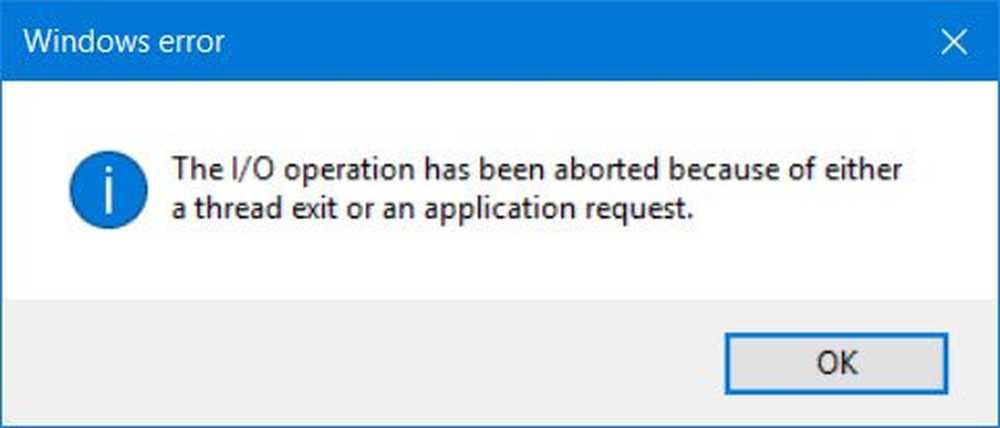
Wenn Sie während der Ausführung einer Anwendung, sei es ein integriertes Windows-Tool, oder Software von Drittanbietern ausführen, wird eine Meldung angezeigt - Die E / A-Operation wurde aufgrund eines Thread-Exits oder einer Anwendungsanforderung abgebrochen dann könnte dieser Beitrag Sie interessieren.
Die E / A-Operation wurde aufgrund eines Thread-Exits oder einer Anwendungsanforderung abgebrochen
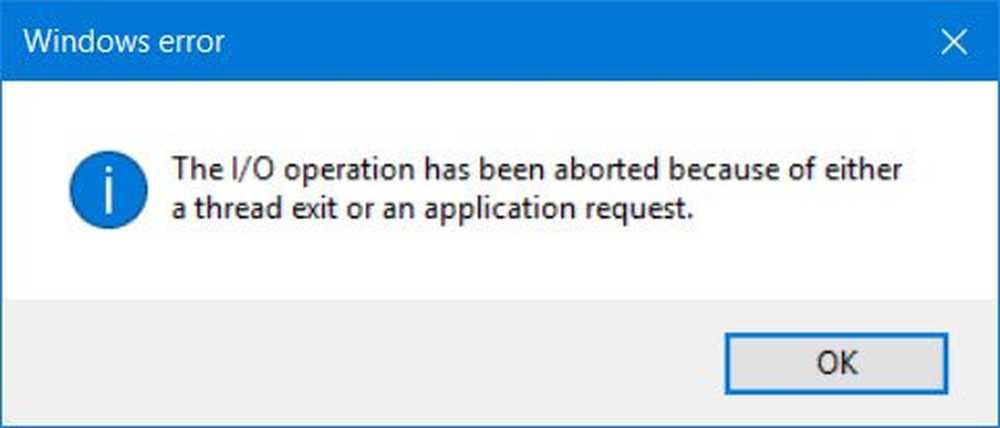
Wenn Sie diese Fehlermeldung erhalten, schlägt Microsoft Folgendes vor:
User Action: Wenden Sie sich an den Anbieter der laufenden Anwendung.
Nun weiß ich nicht, wie nützlich Sie diese Lösung finden werden. Wenn Sie jedoch zusätzliche Hilfe benötigen, können Sie einige dieser Vorschläge ausprobieren.
Gerätetreiber aktualisieren
Möglicherweise möchten Sie die Websites des Herstellers besuchen und prüfen, ob Aktualisierungen für die Gerätetreiber verfügbar sind. Das Aktualisieren von Treibern behebt bekanntermaßen die meisten dieser Windows-Fehler. Abhängig von Ihrer Hardware können Sie das kostenlose Intel Driver Update Utility oder die AMD Driver Detect verwenden.Trennen Sie USB-Geräte
Trennen Sie alle USB-Geräte. Falls Tastatur und Maus über den USB-Steckplatz verbunden sind, entfernen Sie sie nacheinander, um zu prüfen, ob das Problem behoben ist.
Aktivieren Sie den COM-Port erneut
Wenn dieser Nachricht ein Fehlercode 995 beigefügt ist, kann dies an dem E / A-Abschlussport liegen, der angezeigt wird, wenn Sie versuchen, das Lesen aus dem Socket fortzusetzen, wenn es höchstwahrscheinlich geschlossen wurde. Deaktivieren Sie den COM-Anschluss im Geräte-Manager und aktivieren Sie ihn erneut. Sehen Sie, ob das hilft.
Überprüfen Sie den Clean-Boot-Status
Führen Sie einen sauberen Neustart durch und prüfen Sie, ob Sie diesen Fehler erhalten. Wenn Sie keine Fehler erhalten, müssen Sie das Problem manuell beheben, indem Sie die Prozesse deaktivieren / aktivieren und versuchen, zu ermitteln, welche davon das Problem verursachen könnten.
Reparieren Sie das Windows-Systemabbild
Führen Sie DISM aus, um Ihr Windows-Systemabbild zu reparieren, und prüfen Sie, ob dies für Sie funktioniert.
Hoffe, dass etwas hilft.



